実はそろそろサポートが終了するWindows 10があります!
しかもすでにサポートが終了しているWindows 10もあります!
「???????????????????????」
と思った方、少し本記事に目を通してみてください。
Windows 10のサポート期間
Windows 10は公式ページによれば、2025年10月14日にサポートが終了します。
しかし、このページには以下の内容も書かれています。
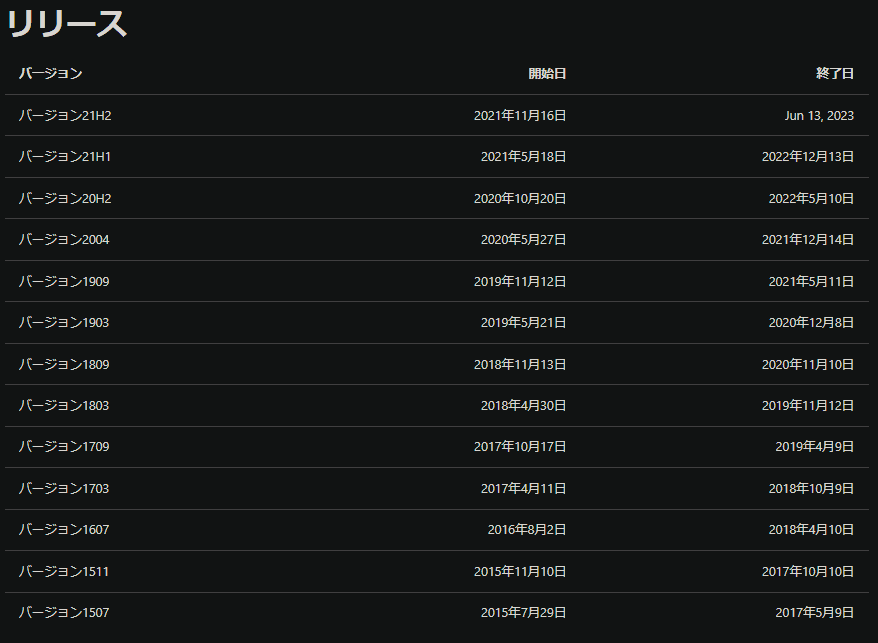
バージョンごとにサポート期間が違う
つまり、「Windows 10だから2025年10月14日までは安心!」
と思っていたら大間違い!
Windows 10を使っていたとしても、アップデートを怠っていると、
いつの間にかサポート期間が終了しているなんてこともありえるのです。
バージョンの確認方法
方法は色々あります。
ファイル名を指定して実行
おそらくこれが一番簡単です。
「Windowsキー」を押しながら「R」キーを押してください。
「Windowsキー」とは、キーボードの左下あたりにあるWindowsのロゴが入ったキーのことです
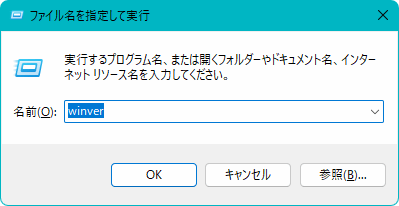
このような画面が出るので、「winver」と入力してOKボタンを押してください。
しかし、WindowsキーのないキーボードでWindowsを使用している方もおられるので、
一応下記にその他の方法も載せておきます。
検索ボックスから実行
デフォルトはタスクバーに表示されている検索ボックス
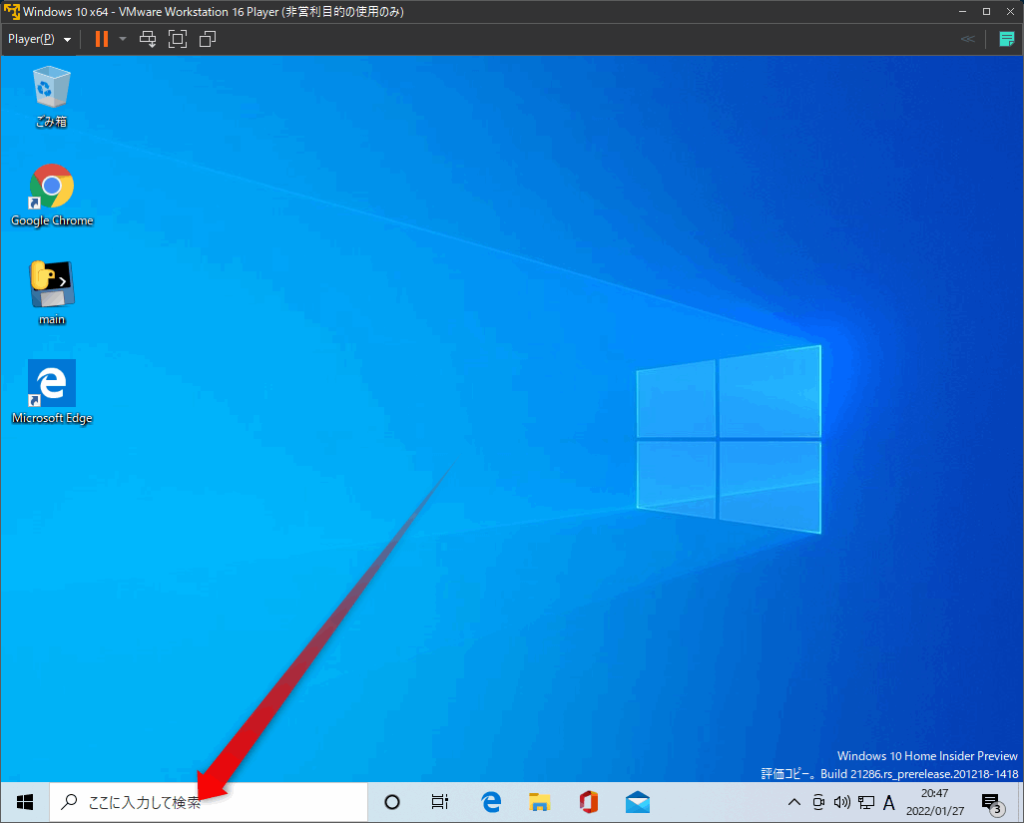
ここに「winver」と入力してエンターキーを押してください。
コマンドラインから実行
コマンドプロンプトでもPowerShellでもなんでもいいので
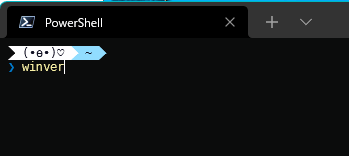
「winver」と入力してエンターキーを押してください。
バージョン情報
上記のいずれの方法でも実行すると
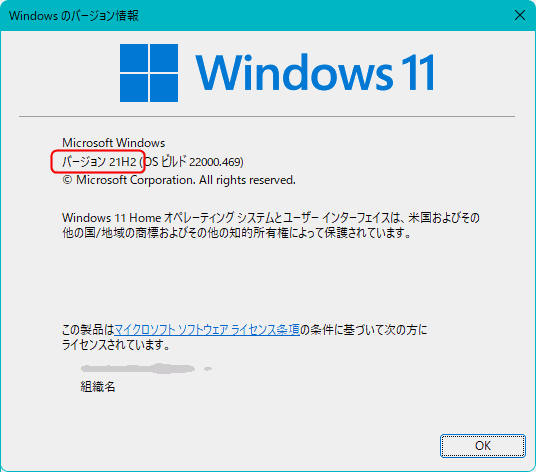
使用しているWindowsのバージョン情報が表示されるので、自身の使用しているバージョンを確認してください。
バージョンが「2004」以下の数字の場合すでにサポートが終了しているので、すぐにアップデートしましょう。
また、バージョンが「[数字]H[数字]」のようになっている方も、本記事作成時点での最新バージョンは「21H2」ですので、アップデートを考えてみてください。
まとめ
OSもそうですが、ソフトウェアは原則こまめにアップデートしましょう。
ただ、バグを孕んだアップデートも高頻度で発生するので、配信されてからすぐにアップデートするのではなく、少し様子を見てからがよいと思います。
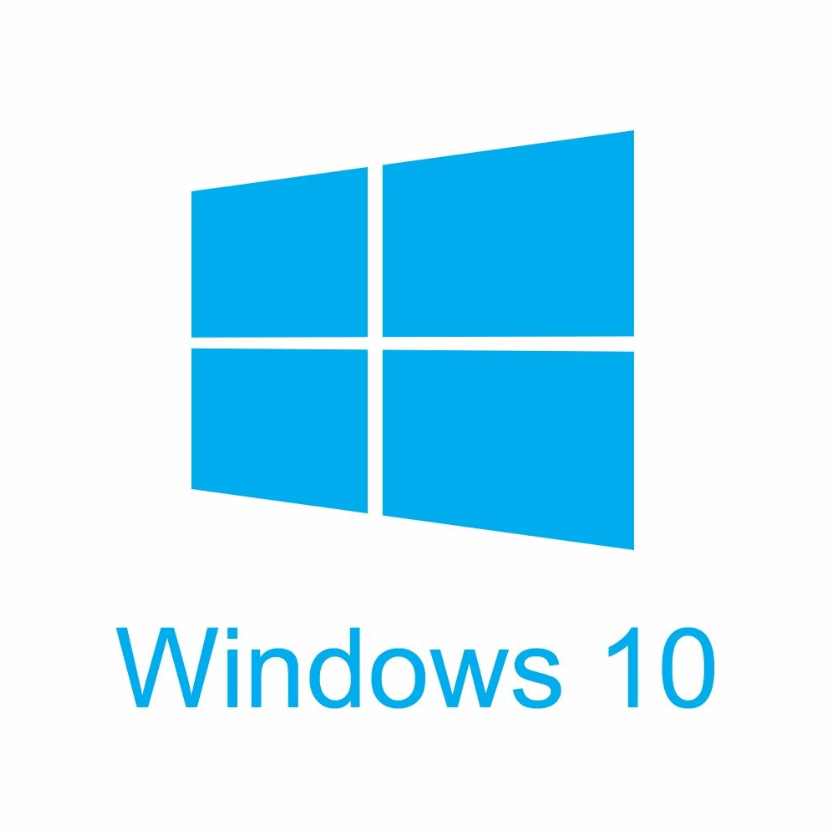


コメント